win10不小心捆绑广告插件如何拦截 win10永久关闭广告弹窗的两种方法
更新时间:2022-12-07 10:14:00作者:mei
win10系统安装软件时不小心捆绑一些广告插件,往后运行软件总时不时的弹出广告窗口,不仅影响使用,还对系统不安全。有什么办法可以将广告弹出永久删除?针对此疑问,接下去分享两种永久关闭win10弹窗广告的方法,简单又实用。
推荐:win10旗舰版系统
方法一:关闭微软ID方式阻止广告访问
1、点击WIN图标-选择设置。
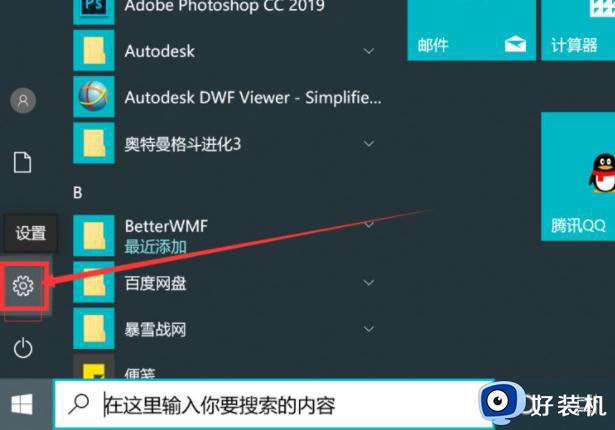
2、选择隐私打开。
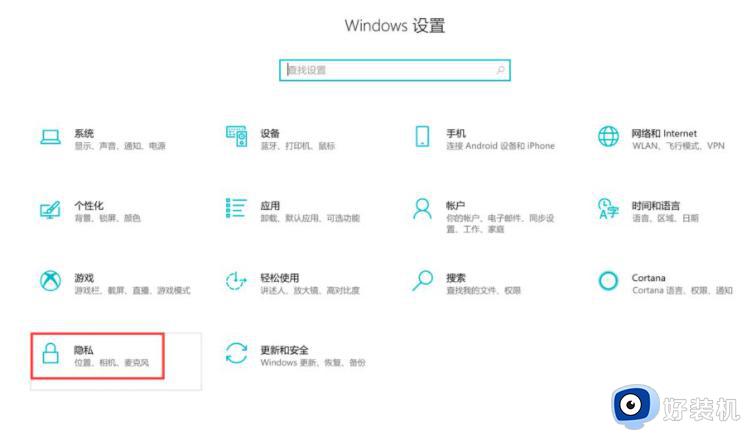
3、直接关闭允许应用使用广告ID。
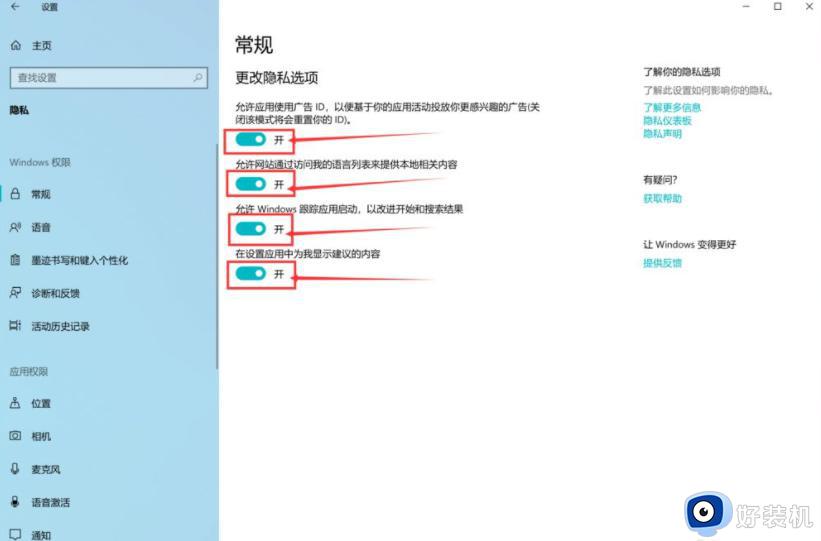
方法二:关闭通知中心广告
1、同样点击点击WIN图标-选择设置。
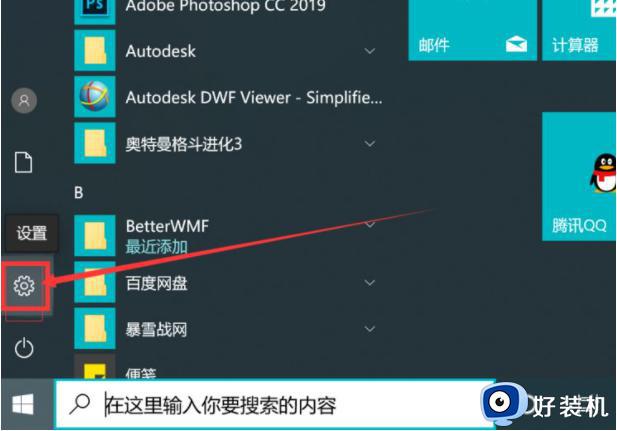
2、选择系统。
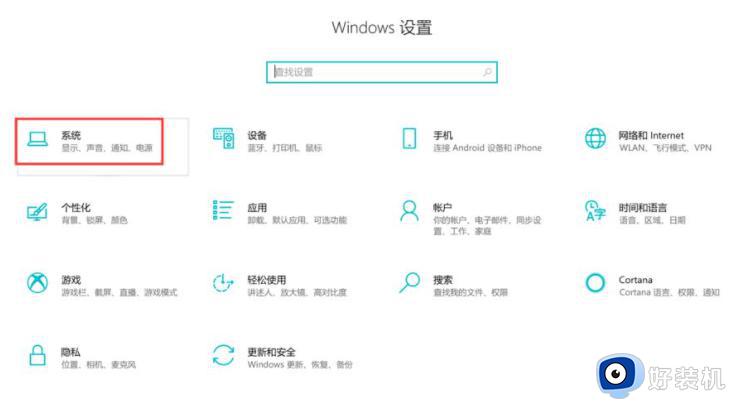
3、点击通知和操作。关闭通知目录下的[获取来自应用和其他发送者的通知]。 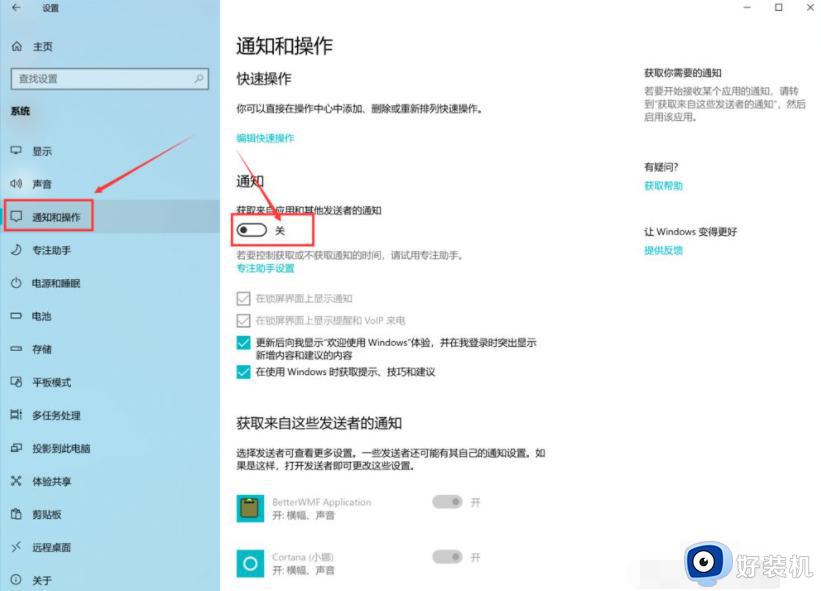
当我们使用电脑认真工作或玩游戏时,弹出的广告窗口会让人分心,影响使用,所以大家参考上文两种方法给关闭。
win10不小心捆绑广告插件如何拦截 win10永久关闭广告弹窗的两种方法相关教程
- win10弹窗广告怎么彻底关闭 win10怎么永久关闭广告弹窗
- win10如何拦截电脑弹窗广告弹出 win10电脑弹窗广告去除拦截方法
- win10电脑广告弹窗太多怎么关闭 win10电脑里的广告弹窗如何永久去掉
- win10怎样拦截电脑弹窗广告 win10弹窗广告去除拦截方法
- win10怎样拦截电脑弹窗广告 如何拦截win10电脑弹窗广告
- win10怎么屏蔽各种弹窗广告 win10屏蔽弹窗广告的具体方法
- win10关闭弹窗广告怎么设置 win10系统如何关闭弹窗广告
- win10组装电脑弹窗广告怎么彻底关闭 win10如何关闭电脑广告弹窗
- win10广告弹窗怎么关闭 win10弹窗广告如何关闭
- win10电脑关闭弹窗广告怎么设置 win10系统如何关闭弹窗广告
- win10拼音打字没有预选框怎么办 win10微软拼音打字没有选字框修复方法
- win10你的电脑不能投影到其他屏幕怎么回事 win10电脑提示你的电脑不能投影到其他屏幕如何处理
- win10任务栏没反应怎么办 win10任务栏无响应如何修复
- win10频繁断网重启才能连上怎么回事?win10老是断网需重启如何解决
- win10批量卸载字体的步骤 win10如何批量卸载字体
- win10配置在哪里看 win10配置怎么看
win10教程推荐
- 1 win10亮度调节失效怎么办 win10亮度调节没有反应处理方法
- 2 win10屏幕分辨率被锁定了怎么解除 win10电脑屏幕分辨率被锁定解决方法
- 3 win10怎么看电脑配置和型号 电脑windows10在哪里看配置
- 4 win10内存16g可用8g怎么办 win10内存16g显示只有8g可用完美解决方法
- 5 win10的ipv4怎么设置地址 win10如何设置ipv4地址
- 6 苹果电脑双系统win10启动不了怎么办 苹果双系统进不去win10系统处理方法
- 7 win10更换系统盘如何设置 win10电脑怎么更换系统盘
- 8 win10输入法没了语言栏也消失了怎么回事 win10输入法语言栏不见了如何解决
- 9 win10资源管理器卡死无响应怎么办 win10资源管理器未响应死机处理方法
- 10 win10没有自带游戏怎么办 win10系统自带游戏隐藏了的解决办法
